仮想通貨の初心者が始めようとすると、いろいろ必要になるものがあると思いますが、ここでは口座開設について説明していきます。
仮想通貨を売ったり、買ったりするには「仮想通貨取引所」というところで「口座開設」をする必要があります
自分のイメージとしては「銀行」+「仮想通貨の取引場所」のような感じです
ここでは「コインチェック」という「仮想通貨取引所」での方法を説明しています。
アプリをインストールする
- スマートフォンのアプリを公開しているストア(Androidなら Playストア)を開く
- 「コインチェック」で検索する
- 「インストール」ボタンを押す
- 「開く」ボタンでアプリを起動する
本人確認
それでは下記の手順で操作を進めていきます。
- 起動したアプリの画面下部にある「会員登録」を押す
- 「メールアドレス」「パスワード」を入力して、「会員登録」ボタンを押す
- 上記で入力した「メールアドレス」宛にメールが届くので、メールを開いて指示通りのサイトを開く
- 「各種重要事項の確認」が表示されるので、内容を確認して、同意にチェックを入れて、「送信」ボタンを押す
- 確認が表示されるので、内容を確認して、「次へ」を押す
さて、これからが本人確認のメインです、手順は下記のようになります。
- 電話番号確認
- 基本情報入力、勤務情報入力
- 本人確認書類
電話番号確認
電話番号を入力して、「次へ」ボタンを押す
確認が表示されるので「送信」を押す
上記で入力した電話番号宛にショートメッセージで「認証コード」が届くので、それをアプリの画面に入力して「認証」ボタンを押す
基本情報入力、勤務情報入力
名前などの情報を入力します
本人確認書類
本人確認は下記のなかから、どれか1つを用意すればいいです
- 運転免許証
- パスポート
- 運転経歴証明書
- 住民基本台帳カード
- 個人番号カード
自分は「運転免許証」で提出しました
確認が表示されて、かんたん本人確認に必要なデータをダウンロードか尋ねられるので、「ダウンロード」を押す
あと少しですが、ここが一番の難関です
- STEP1 本人確認書類の表面と裏面の撮影
- STEP2 顔と本人確認書類の撮影
- STEP3 顔と本人確認書類厚みの撮影
STEP1 本人確認書類の表面と裏面の撮影
運転免許証の表と裏を撮影、確認内容にチェックを付けて、「次へ」ボタンを押す
STEP2 顔と本人確認書類の撮影
動画で撮影しているようです、言われた通りに、顔の位置や運転免許証の位置を調整します
※うまく取れなくて何度かやり直しました
STEP3 顔と本人確認書類厚みの撮影
動画で撮影しているようです、言われた通りに、顔の位置や運転免許証の位置(斜めに傾ける)を調整します
※うまく取れなくて何度かやり直しました
本人確認待ち
おつかれさまでした、ここまですれば口座開設は完了です
後は連絡を待ちましょう
数日待って、アプリが利用できるようになると、画面下部から「本人確認」が消えます、メールにも連絡が届きます